Geef een bericht vrij of verwijder het dat in quarantaine is geplaatst door Microsoft 365
E -mails worden in quarantaine geplaatst wanneer er een vermoeden bestaat dat ze malware of phishing bevatten. Microsoft 365 plaatst mogelijk berichten die Geavanceerde e -mailbeveiliging niet in quarantaine plaatsen, waardoor deze e -mails worden opgeslagen in de Microsoft 365 -quarantaine. Je kunt in quarantaine geplaatste berichten bekijken en vervolgens beslissen wat je ermee doet, zoals vrijgeven of verwijderen.
- Meld je aan bij de Microsoft 365 Defender -portal . Gebruik je Microsoft 365 e -mailadres en wachtwoord (je GoDaddy gebruikersnaam en wachtwoord werken hier niet).
- Nadat de quarantainepagina is geladen, moet je controleren of het tabblad E -mail is geselecteerd. Je ziet een lijst met berichten die in quarantaine zijn geplaatst.
- Bekijk de details van een specifiek bericht in de lijst:
- Ontdek waarom het bericht in quarantaine is geplaatst : Selecteer een bericht om de berichtdetails te openen. Er wordt een reden voor quarantaine weergegeven.
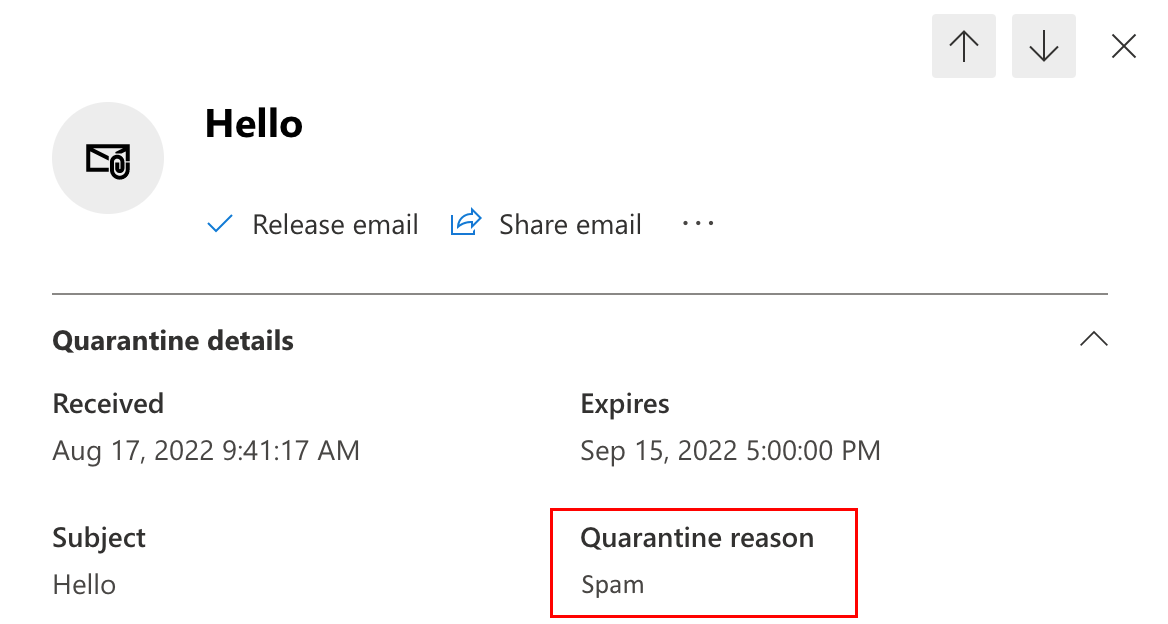
- Een voorbeeld van het bericht bekijken: Selecteer na het bekijken van de berichtdetails het
 Het menu Meer en selecteer Voorbeeld van bericht om het daadwerkelijke bericht te bekijken dat is verzonden.
Het menu Meer en selecteer Voorbeeld van bericht om het daadwerkelijke bericht te bekijken dat is verzonden.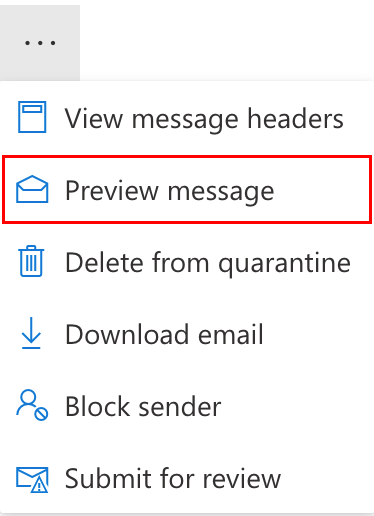
- Ontdek waarom het bericht in quarantaine is geplaatst : Selecteer een bericht om de berichtdetails te openen. Er wordt een reden voor quarantaine weergegeven.
Nadat je een voorbeeld van een bericht hebt bekeken, kun je het vrijgeven of uit quarantaine verwijderen.
Geef een bericht vrij uit quarantaine
Pas aan hoe een bericht wordt vrijgegeven aan de beoogde ontvangers.
- Om een bericht vrij te geven uit quarantaine, selecteer je het bericht en vervolgens selecteer je Vrijgeven .

- Kies of je de e -mail wilt vrijgeven aan alle ontvangers of wilt vrijgeven aan een of meer van de oorspronkelijke ontvangers .
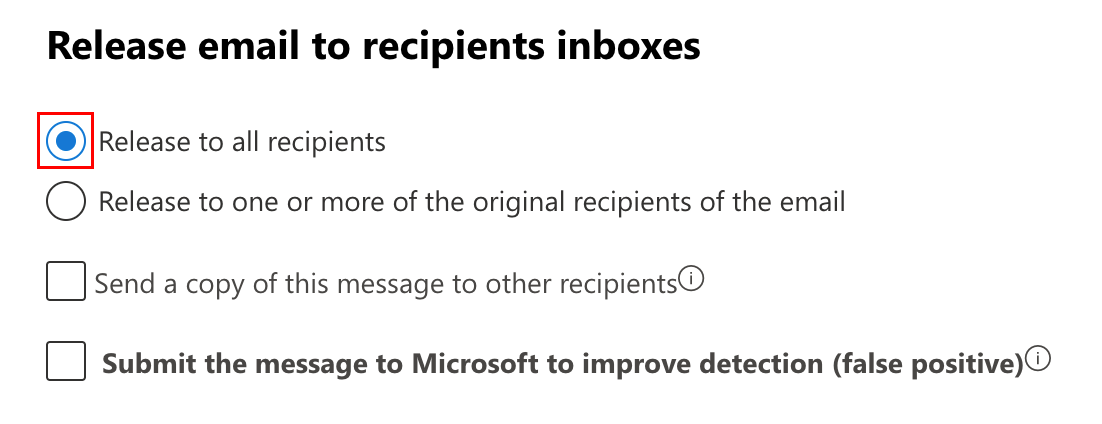
- Als je E -mail vrijgeven aan een of meer van de oorspronkelijke ontvangers van de e -mail kiest, voer je het e -mailadres voor elke geadresseerde in.
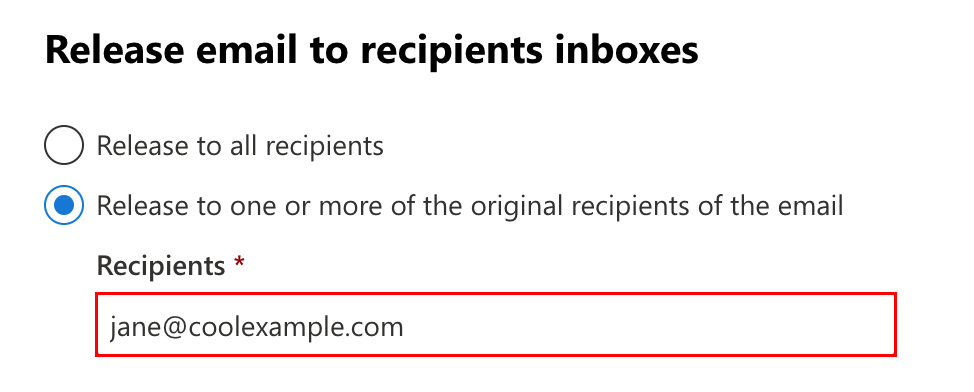
- Als je E -mail vrijgeven aan een of meer van de oorspronkelijke ontvangers van de e -mail kiest, voer je het e -mailadres voor elke geadresseerde in.
- (Optioneel) Als je het bericht naar een andere ontvanger wilt verzenden, selecteer je Een kopie van dit bericht naar andere ontvangers verzenden en voer je het e -mailadres voor elke ontvanger in.
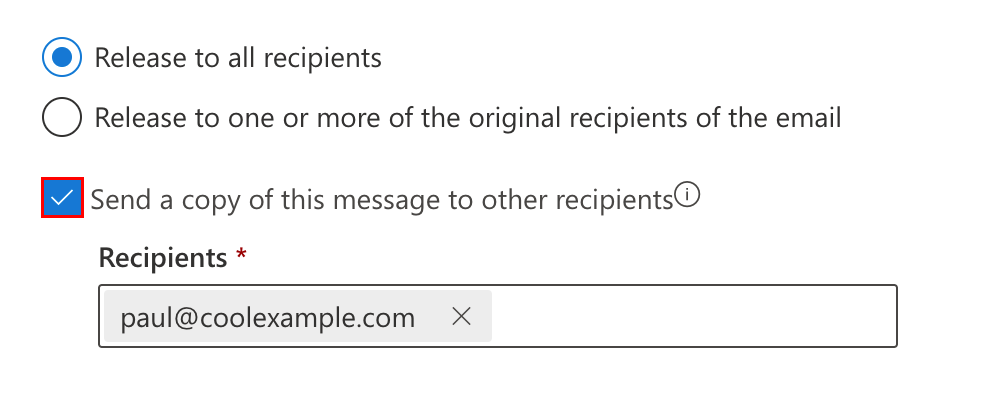
- (Optioneel) Als het bericht ten onrechte in quarantaine is geplaatst, selecteer je het selectievakje naast Het bericht naar Microsoft verzenden om de detectie te verbeteren (vals -positief) .
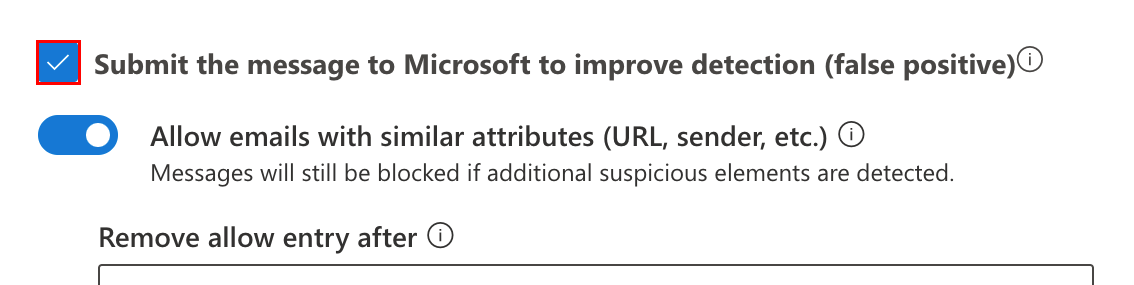
- Als je ervoor kiest om het bericht naar Microsoft te verzenden, schakel je de schakelaar Berichten met vergelijkbare kenmerken (URL, afzender, etc.) in om tijdelijk te voorkomen dat vergelijkbare berichten in quarantaine worden geplaatst. De volgende opties zijn beschikbaar:
- Invoer toestaan na : Selecteer hoe lang je dit soort berichten wilt toestaan. Selecteer 1 dag tot 30 dagen . Standaard is 30 dagen geselecteerd.
- Opmerking bij invoer toestaan (optioneel) : Voer een beschrijving in voor het toestaan.
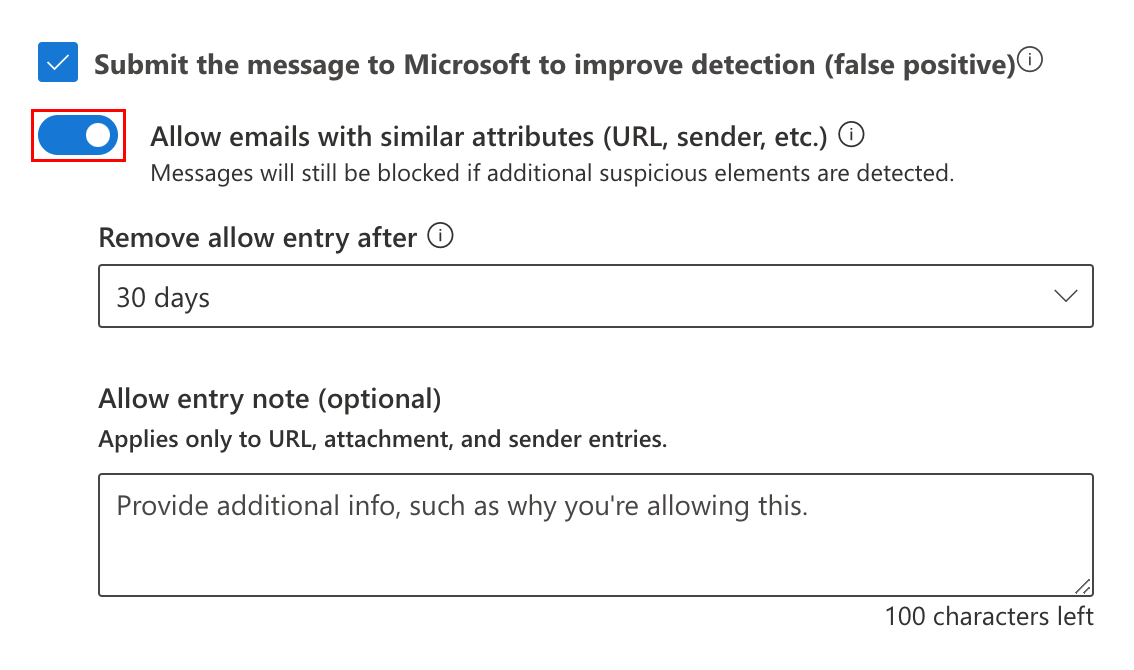
- Als je ervoor kiest om het bericht naar Microsoft te verzenden, schakel je de schakelaar Berichten met vergelijkbare kenmerken (URL, afzender, etc.) in om tijdelijk te voorkomen dat vergelijkbare berichten in quarantaine worden geplaatst. De volgende opties zijn beschikbaar:
- Als je klaar bent, selecteer je Bericht vrijgeven .
Verwijder een bericht uit quarantaine
Verwijder een in quarantaine geplaatst bericht zonder verdere actie.
- Selecteer het bericht in de lijst en selecteer vervolgens Berichten verwijderen .

- Selecteer Doorgaan in de waarschuwing die wordt geopend.
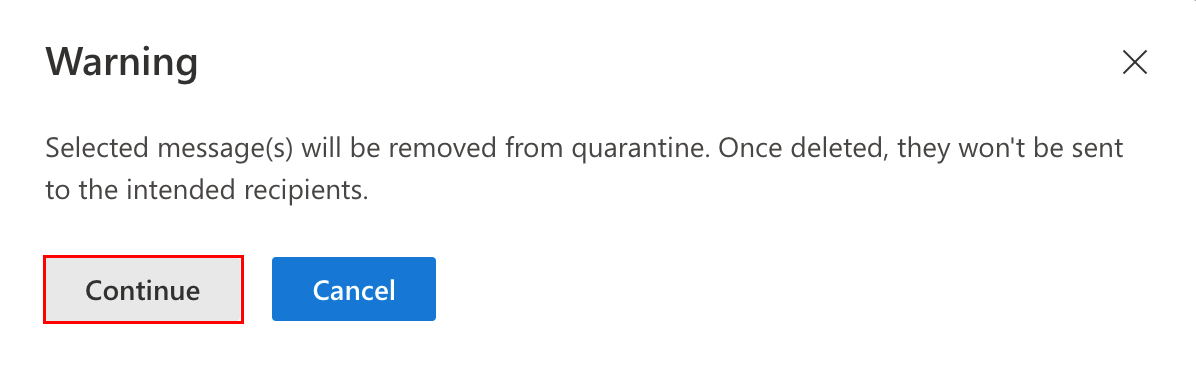
Het bericht wordt onmiddellijk verwijderd zonder te worden verzonden naar de oorspronkelijke geadresseerden.
In het![]() Meer menu kunt u andere acties ondernemen, zoals het delen of downloaden van het in quarantaine geplaatste bericht of het blokkeren van de afzender.
Meer menu kunt u andere acties ondernemen, zoals het delen of downloaden van het in quarantaine geplaatste bericht of het blokkeren van de afzender.